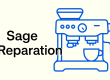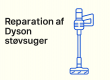Sådan nulstiller du SMC på din Mac (SMC Reset Guide)
Opfører din Mac sig mærkeligt? Et hurtigt fix kan ofte være at nulstille SMC. Oplever du f.eks. at din Macbook’s blæsere kører med høj hastighed selvom du ikke laver noget krævende, den er usædvanlig langsom eller den lukker ned helt tilfældigt, så kan det hjælpe at nulstille SMC. Ved at nulstille SMC, kan man løse forbavsende mange problemer, det kan f.eks. være:
- Blæserne kører med høj hastighed uden grund
- Ingen reaktion ved tryk på tænd/sluk knap
- Problemer med din Macbook’s batteri indikator
- Problemer med lyset i tastaturet
- Hvis din Mac slukker af sig selv
- Hvis din Macbook ikke vil lade gennem USB-C
- Hvis din Macbook ikke registrere når du tilslutter eksempelvis en ekstern harddisk gennem USB-C
- Din Macbook ikke vågner eller slukker, når du åbner eller lukker skærmen ned
Dette er kun nogle af de problemer der kan løses ved at nulstille SMC’en. Man mister som ikke data ved at udføre en nulstilling af SMC, men for at være på den sikre side anbefaler vi ALTID, at have en backup af de ting, du ikke kan undvære på din Mac.
Sådan gør du på din Macbook, hvor du IKKE selv kan tage batteriet ud(Macbook Pro fra primo 2009 og nyere, alle Macbook Air, Macbook ultimo 2009 og Macbook retina 12”, primo 2015 og nyere):
- Først sluk din Macbook
- Derefter sæt laderen i din Macbook
- Hold shift – control – option nede på dit tastatur og tryk på tænd/sluk knappen på din Macbook. Forsæt med at holde tasterne og tænd/sluk knappen nede i 10 sekunder og giv slip. Nu skifter laderens lys til grøn og skifter tilbage til orange eller rød.
- Du har nu nulstillet SMC og kan tænde din Macbook normalt igen
Sådan gør du på din Macbook, hvor du selv KAN tage batteriet ud:
- Først sluk din Macbook
- Fjern batteriet
- Hold tænd/sluk knappen nede i 5 sekunder
- Herefter kan du sætte batteriet i igen og du har nu nulstillet SMC. Du kan nu tænde din Macbook normalt igen.
Sådan gør du på din stationære Mac (iMac, Mac mini, Mac Pro):
- Først sluk din Mac og tag strømkablet ud
- Vent 15 sekunder eller hold efter tænd knappen inde i 5 sekunder
- Sæt igen strømkablet til din Mac og vent 5 sekunder
- Du har nu nulstillet SMC og kan tænde din Mac normalt igen.
Sådan gør du på bærbare Mac-computere med T2-sikkerhedschip (Macbook Pro fra 2018 og Macbook Air 2018):
- Sluk din mac
- Når den er helt lukket ned, skal du holde tænd/sluk knappen nede i 10 sekunder
- Giv slip og vent yderligere 2 sekunder og du kan nu tænde din Mac. SMC vil nu være nulstillet på din Mac.
Sådan gør du på stationære Mac-computere med T2-sikkerhedschip (iMac Pro og Mac mini 2018):
- Sluk din mac
- Når den er helt lukket ned, skal du holde tænd/sluk knappen nede i 10 sekunder
- Giv slip og vent yderligere 2 sekunder og du kan nu tænde din Mac. SMC vil nu være nulstillet på din Mac.